PyCharmのテーマをDarculaにしていると、標準でmatplotlibのグラフを表示した際に文字が見えにくくなる。
Darculaでなくても、黒系のテーマにすると黒文字が見えにくい。
たとえばこんな感じ。
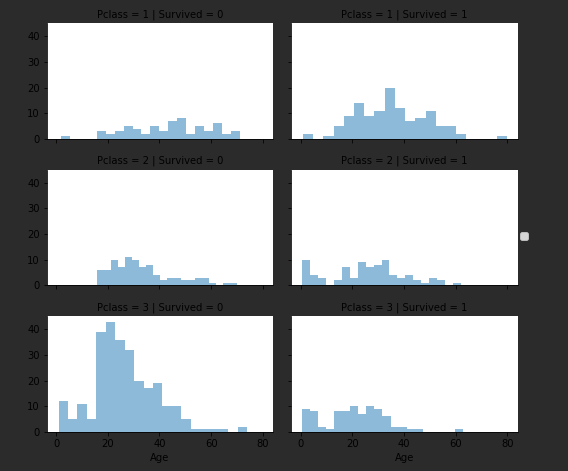
表は見えているが、文字が見えにくい。
基本は黒系でいいのだが、この文字の見にくさをなんとかしようと、背景変更を試みてみた。
まずPyCharmとJupyter Notebookにおける大きな注意点は、
テーマを変更した上で新しいJupyter Notebookファイルを作成することである。
編集中のJupyter Notebookファイルの背景は変更されない
普通はJupyter Notebookを使い何かを試しているはず。そしてグラフを表示させた際に、「あれ?見えにくいな。背景変えたいな」となる。
その後、メニューバーの「PyCharm」から「Preferences」を選択し、「Appearance & Behavior」から「Appearance」を表示する。
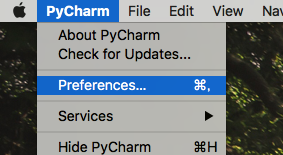
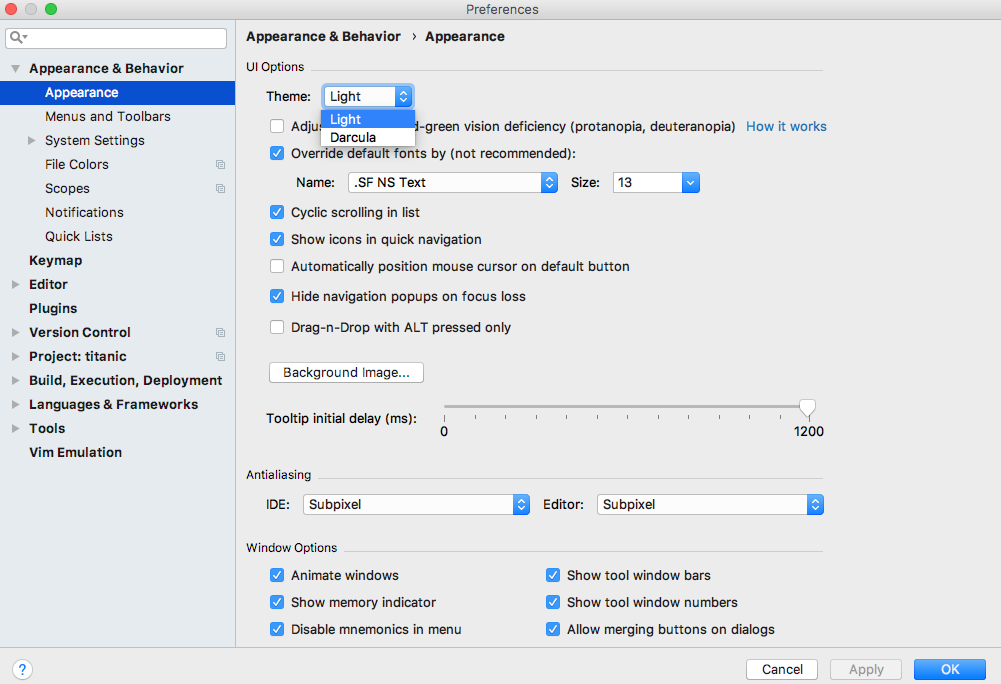
Themeを「Light」に設定して、「Apply」ボタンを押しても、以下のような状態になってしまう。
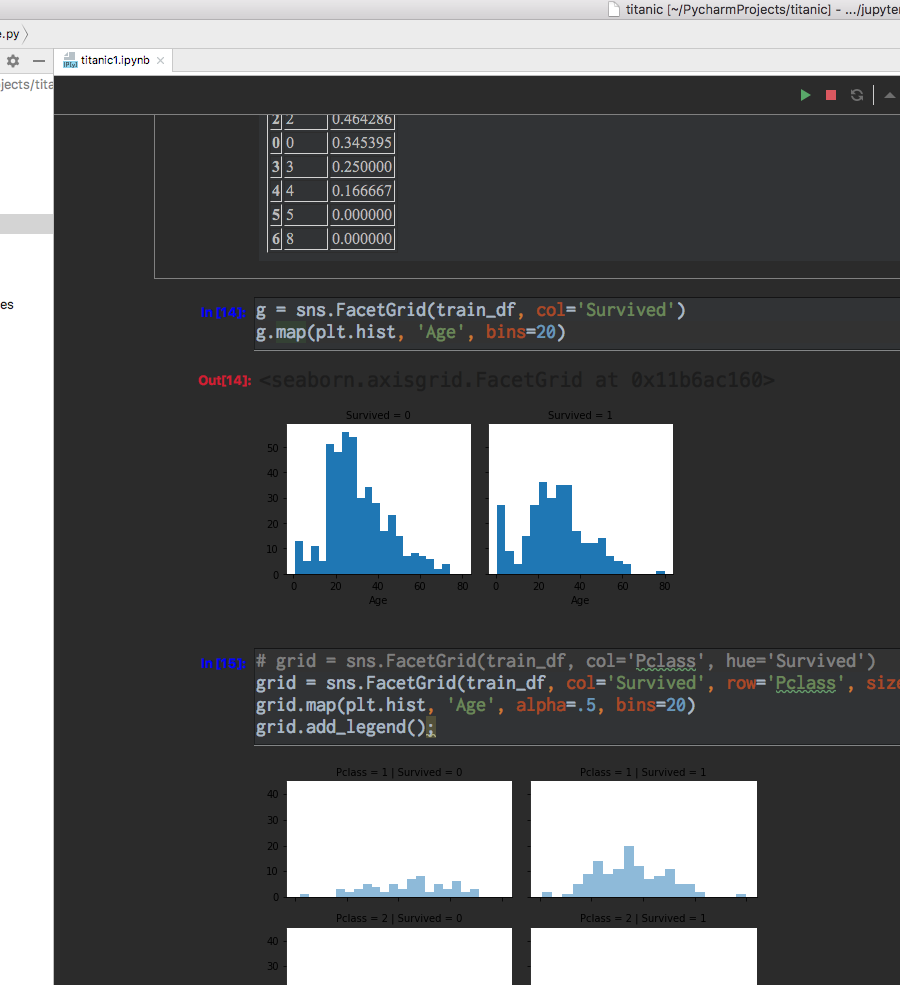
既存のファイルの内容を保持しながら新しいテーマ色を適用したいなら、編集中のipynbファイルをコピーして新しく別のファイルとしてペーストする。たとえばtest1.ipynbファイルをコピーしてその下にでもペーストすれば、新しい名前をつけるかポップアップが出る。test2とでも名付ければよい。
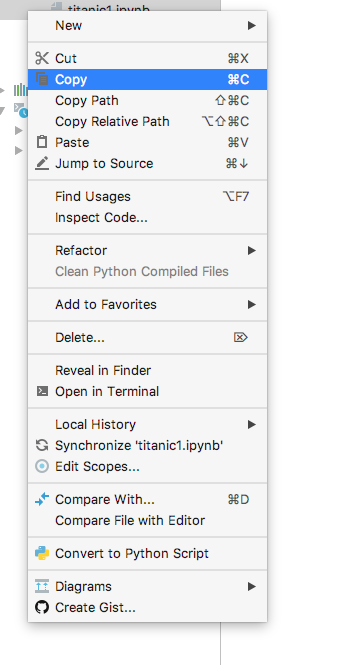
そうすると新しいテーマが適用されたファイルができる。
試しに表示してみると、
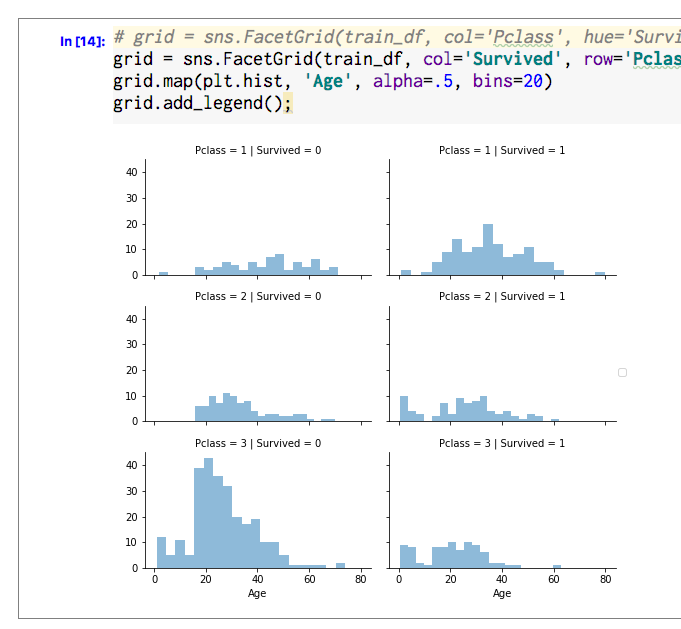
PyCharm自体に背景画像を入れる方法もある
他には、PyCharmの背景に画像を設定することができる。
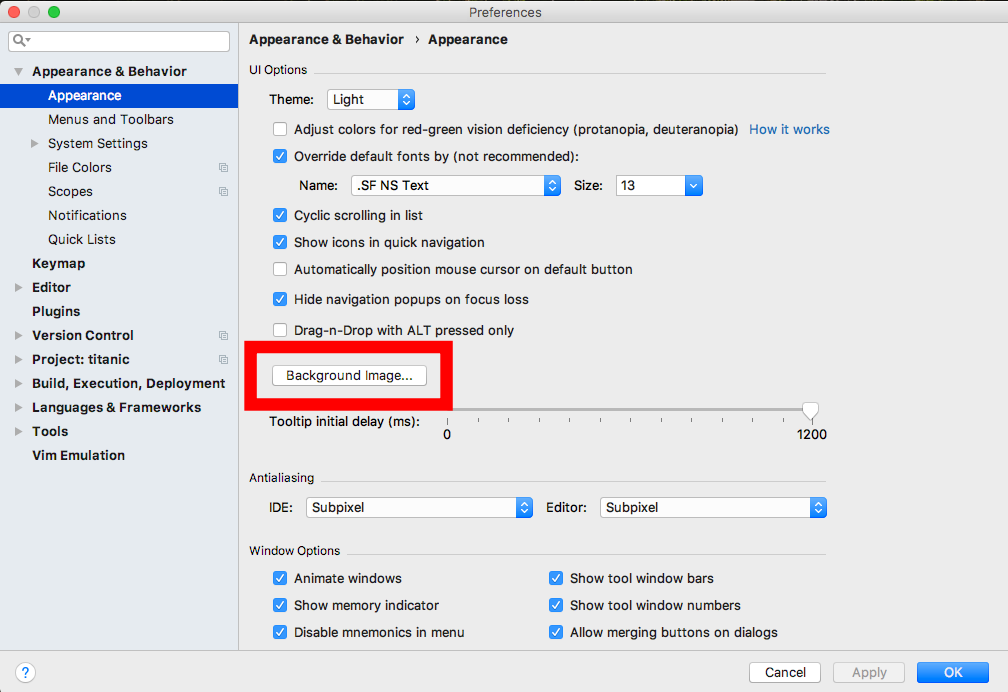
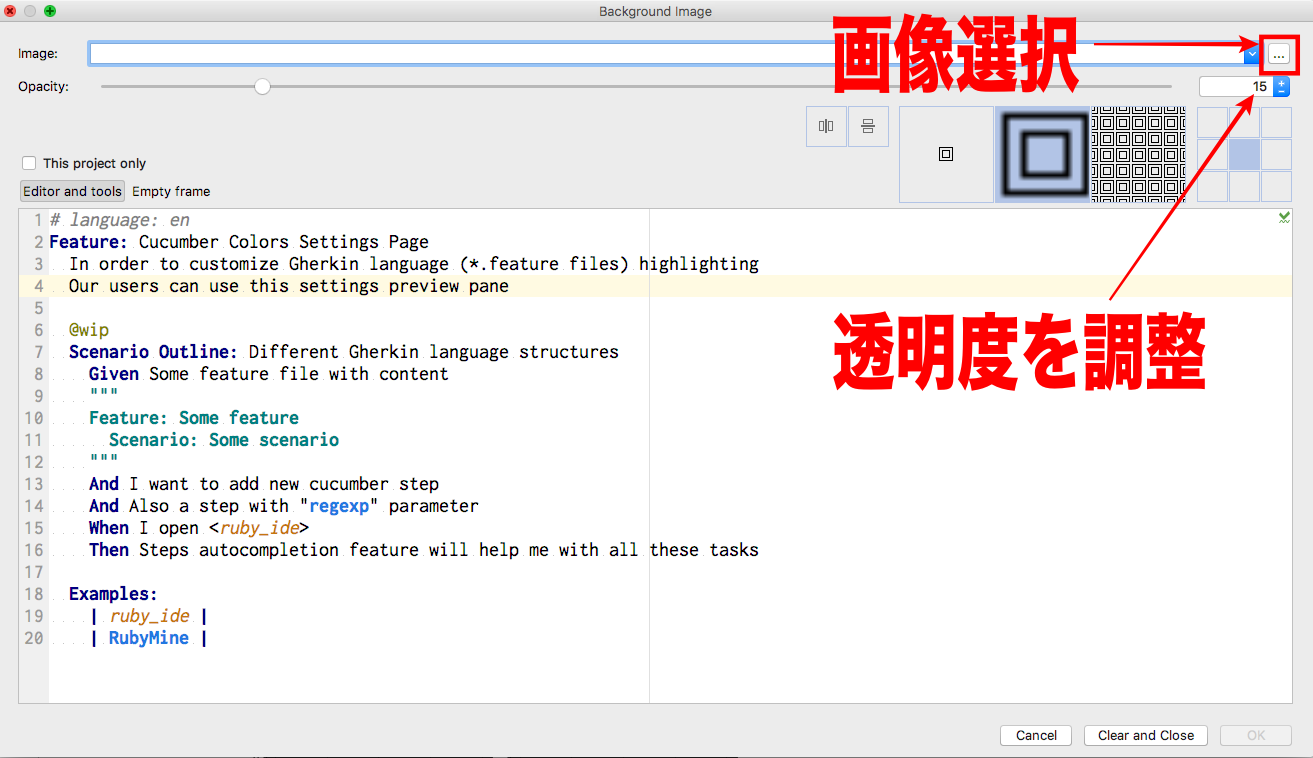
メニューバーの「PyCharm」から「Preferences」を選択。「Appearance & Behavior」から「Appearance」を表示し、「UI Options」の「Background image...」ボタンを押す。
あとはお好みの画像を選択して、透明度を調整します。この背景画像はテーマと違い即時反映なのでありがたい。